NieR'de Tam Ekran Çözünürlük Sorununu Düzeltin
Yayınlanan: 2022-08-24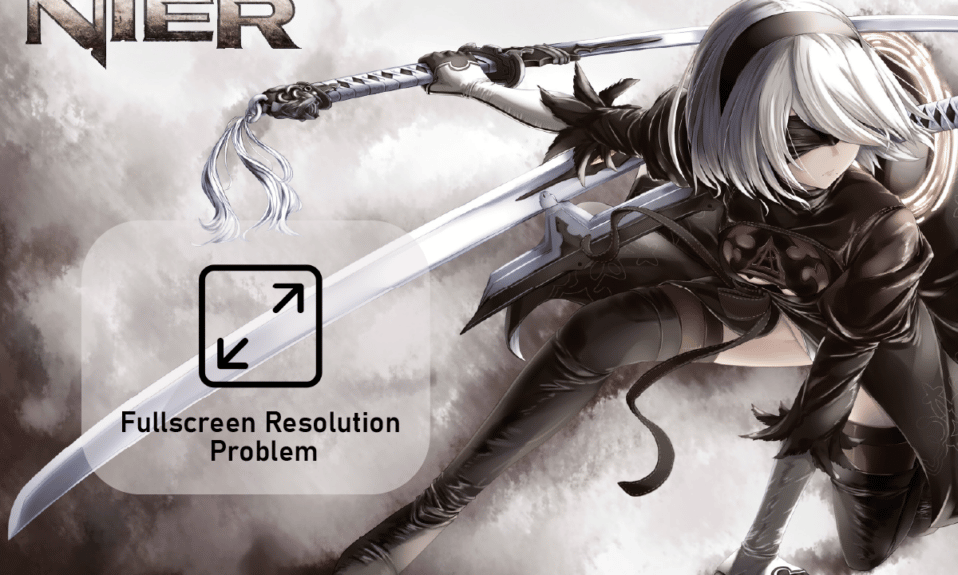
NieR Automata, PlatinumGames tarafından 2010 video oyunu NieR'nin devamı olarak 2017'de piyasaya sürülen bir aksiyon rol yapma oyunudur. Oyun PlayStation 4, Nintendo Switch, Xbox One ve Windows PC'de oynanabilir. Oyun, yüksek hızlı ve aksiyon dolu savaşlarla dolu. Ama ne yazık ki, çoğu NieR'deki Tam Ekran çözünürlük sorunu nedeniyle NieR Automata'nın muhteşem özelliklerinden yararlanamadı. Aynı sorunla karşı karşıya olan biriyseniz, NieR'deki Tam Ekran çözünürlük sorununu çözmenize yardımcı olacak ve oyunda performans iyileştirmeleri de sağlayan mükemmel bir kılavuzumuz var. O halde, NieR oyuncuları tarafından yapılan bu en sık şikayeti ve NieR Automata sistem gereksinimlerini en verimli çözümlerle düzeltmeye başlayalım.

İçindekiler
- NieR'de Tam Ekran Çözünürlük Sorunu Nasıl Onarılır
- NieR Otomata'yı Çalıştırabilir miyim?
- NieR Otomata Sistem Gereksinimleri
- Yöntem 1: Grafik Sürücülerini Güncelleyin
- Yöntem 2: Kısayol Tuşlarını Kullan
- Yöntem 3: GPU Ölçeklendirme Ayarlarını Değiştirin
- Yöntem 4: İkinci Monitörün Bağlantısını Kes
- Yöntem 5: Pencereli Kenarlıksız Oyun Yazılımını Kullanın
- Yöntem 6: FAR Modunu Kullan
NieR'de Tam Ekran Çözünürlük Sorunu Nasıl Onarılır
NieR Automata harika bir oyundur, ancak oyuncular oyun çözünürlüğünü değiştirememeleri nedeniyle genellikle onu tam olarak keşfetme şansını kaçırırlar ve bunun arkasındaki nedenler oyunla ilgili sorunlardan sistem uyumsuzluğuna kadar değişebilir. Aşağıda, suçlu olarak kabul edilen kısaca bahsedilen birkaç neden bulunmaktadır:
- Eski sürücüler
- NieR Automata oyunundaki hatalar
- GPU ölçeklendirme ayarlarıyla ilgili sorunlar
- NieR Otomata ayarlarıyla ilgili sorunlar
- İkinci monitör çözünürlük sorunlarına neden oluyor
- NieR ve sistem arasındaki uyumsuzluk
NieR Otomata'yı Çalıştırabilir miyim?
Evet , PlayStation 4, Xbox One, Nintendo Switch veya Windows PC kullanıyorsanız NieR Automata'yı kesinlikle çalıştırabilirsiniz. Windows kullanıcıları CPU, işletim sistemi, gereken disk alanı, grafik ve ses kartı ve oyunu PC'lerinde çalıştırmak için gereken ek gereksinimler hakkındaki ayrıntıları kontrol edebilir.
NieR Automata'yı tam çözünürlükte kullanmanızı engelleyen yukarıda bahsedilen tüm sorunlardan sonra bile, bunları aşmanıza yardımcı olabilecek uygun ve etkili çözümler var. Bunları daha ayrıntılı olarak tartışmak için aşağıda verilen yöntemlere bakalım:
NieR Otomata Sistem Gereksinimleri
Diğerlerine geçmeden önce kesinlikle daha önemli olan ilk yöntem, sisteminizin uyumlu olup olmadığını ve NieR Automata'yı çalıştırmak için gereken gereksinimleri karşılayıp karşılamadığını kontrol etmektir. Merak ediyorsanız, NieR Automata'yı çalıştırabilir miyim, o zaman minimum gereksinimler bu soruyu yanıtlamanıza yardımcı olacaktır, çünkü oyunu başlatmak için karşılanması gerekirken, önerilen gereksinimler de verilir ve bu gereksinimler karşılandığında oyun deneyimini daha da artırır.
- İşletim sistemi için minimum gereksinimler Windows 7/8.1/10 64bit , önerilenler ise Windows 8.1/10 64bit'tir .
- Sisteminiz için minimum gereksinimler altındaki işlemcinin Intel Core i3 2100 veya AMD A8-6500 olması gerekir ve bunun için önerilen gereksinimler Intel Core i5 4670 veya AMD A10-7850K'dır .
- Minimum bellek gereksinimi 4 GB RAM , önerilen ise 8 GB RAM'dir .
- Grafikler için minimum gereksinimler NVIDIA GeForce GTX 770 VRAM 2 GB veya AMD Radeon R9 270X VRAM 2GB'yi içerirken, önerilenler NVIDIA GeForce GTX 980 VRAM 4GB veya AMD Radeon R9 380X VRAM 4GB'dir .
- Minimum ve önerilen için DirectX gereksinimi Sürüm 11'dir .
- Her ikisi için de Ağ gereksinimi Geniş Bant İnternet Bağlantısıdır .
- Her ikisi için de gereken depolama alanı 50 GB kullanılabilir alan.
- Minimum ve önerilen ses kartı gereksinimi DirectX 11 desteklidir.
- Her ikisi için de ek gereksinimler Fare , Klavye ve Gamepad'i içerir.
- Minimum gereksinim için Ekran çözünürlüğü 1280×720 ve önerilen çözünürlük 1920×1080'dir .
Yöntem 1: Grafik Sürücülerini Güncelleyin
Bilgisayarınız NieR Automata sistem gereksinimlerini karşılıyorsa ve hala oyunla ilgili çözünürlük sorunları yaşıyorsanız, sorunu çözmenize yardımcı olabilecek bir sonraki yöntem sürücüleri güncellemektir. Sisteminizde güncel olmayan grafik kartı sürücüleri varsa. Bunu manuel olarak yapabilir veya sürücü güncelleme araçlarından yardım alabilirsiniz. Bunu manuel olarak veya bir uygulama aracılığıyla yapmak için, yöntemi gerçekleştirmek için adım adım talimatlarla size yardımcı olacak Windows 10'da Grafik Sürücülerini Güncellemenin 4 Yolu kılavuzumuza bakabilirsiniz.
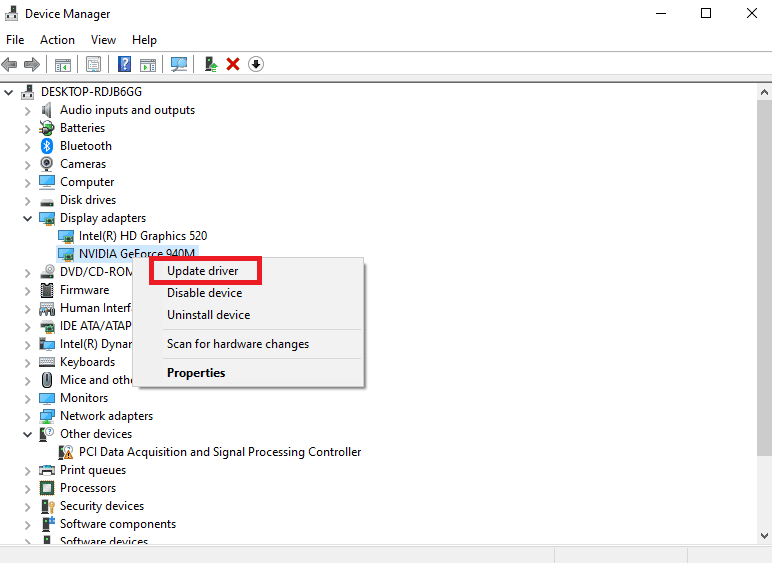
Yöntem 2: Kısayol Tuşlarını Kullan
Alt + Enter kısayolunu kullanmak kolaydır ve NieR'deki Tam Ekran sorununu çözmenin etkili bir yolu olmuştur. Bu yöntem, oyun oynarken her seferinde tekrarlandığında, ekranı Tam Ekran moduna genişletme konusunda yardımcı oldu. Bu geçici çözüm yöntemi, aşağıda verilen adımlar kullanılarak uygulanabilir:
1. NieR Automata'yı başlatın ve oyunu Pencereli modda başlatarak ayarlarını değiştirin.
2. Şimdi Alt + Enter tuşlarına aynı anda basın.
İşlemler yapıldıktan sonra oyun Tam Ekran moduna geçecektir.
Ayrıca Okuyun: Windows 10'da Kendiliğinden Rastgele Kaldırılan Steam Oyununu Düzeltin
Yöntem 3: GPU Ölçeklendirme Ayarlarını Değiştirin
GPU ölçeklendirme ayarlarının ince ayarı, sisteminizdeki NieR'deki Tam Ekran çözünürlük probleminde size yardımcı olabilir. Oyun özelliklerini monitörün tam boyutuna genişletmeye yardımcı olur ve bu nedenle NieR'de Tam Ekran sorununu çözmek oldukça kullanışlıdır.

Not : Aşağıdaki adımlar AMD grafik kartı kullanıcıları içindir.
1. Masaüstünde boş bir alana sağ tıklayın ve AMD Radeon Ayarı öğesini seçin.
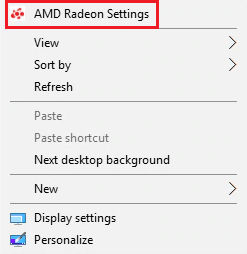
2. İçinde GPU ölçeklendirme ayarını bulun ve seçin.
3. GPU ölçekleme ayarını Tam panel olarak değiştirin ve değişiklikleri kaydedin.
Değişiklikler yapıldıktan sonra NieR Automata'yı başlatmayı deneyin ve tam modda başlayıp başlamadığını kontrol edin.
Yöntem 4: İkinci Monitörün Bağlantısını Kes
Şimdiye kadar yöntemlerden hiçbiri sizin için işe yaramadıysa, sorun, yukarıdaki nedenlerden bahsedildiği gibi ikinci bir monitör kullanmakla ilgili olabilir. Bu nedenle, oyunun yararı için bağlantısını kesmeyi deneyebilirsiniz. İkinci monitör oyun performansını artırmaya yardımcı olsa da başka sorunlara da neden olabilir. Aşağıdaki adımların yardımıyla ikinci monitörü sisteminizin ekran çözünürlüğünden devre dışı bırakmayı da deneyebilirsiniz:
1. Masaüstünüzün ekranında herhangi bir yere sağ tıklayın ve görüntülenen menüden Görüntü ayarları'na tıklayın.
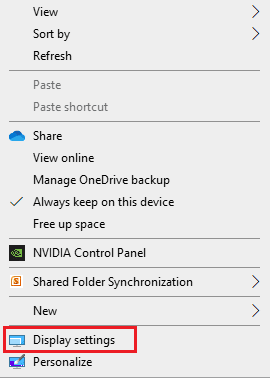
2. Birden çok ekran bulun ve devre dışı bırakmak için ikinci monitörü seçin.
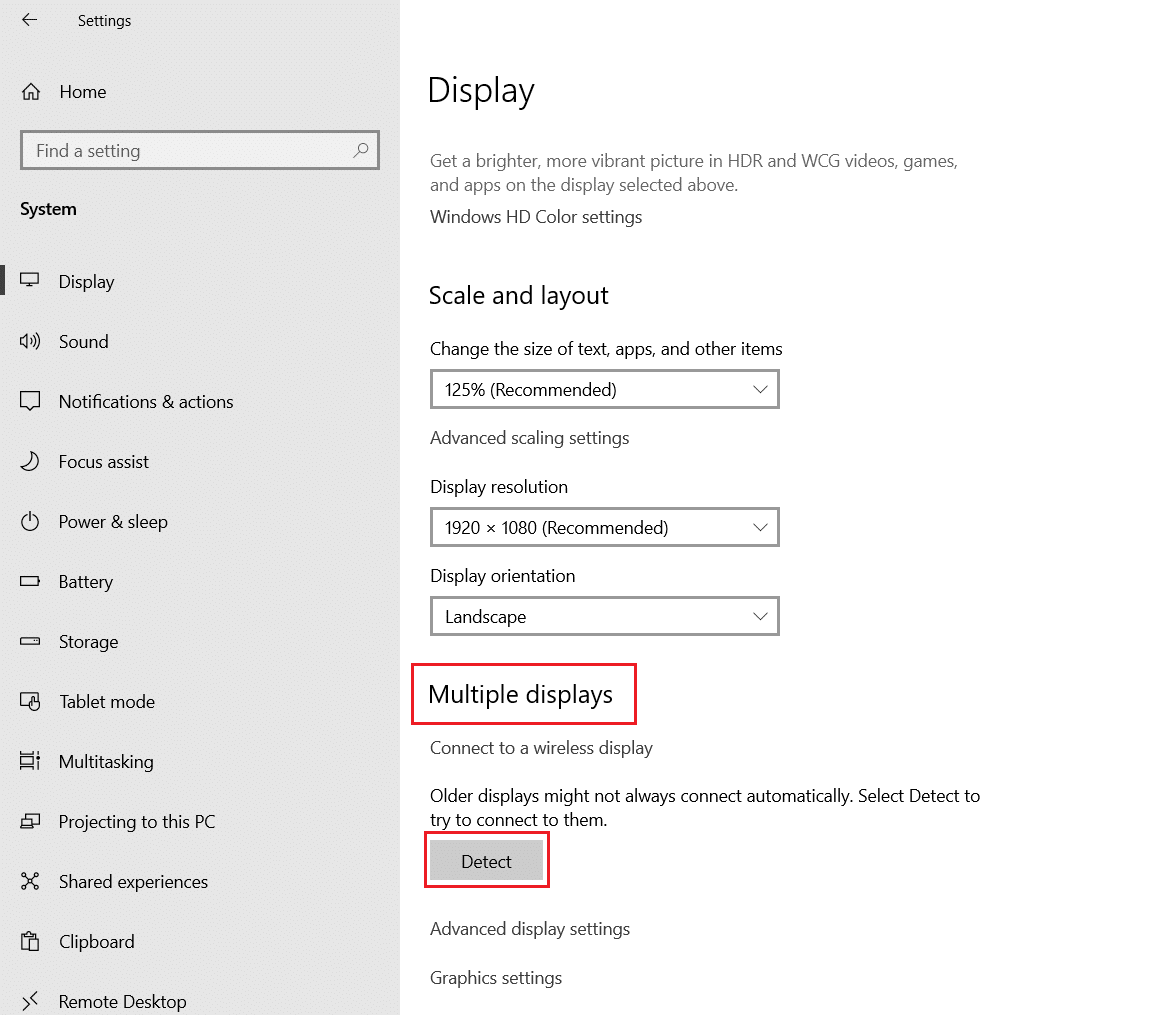
Artık ikinci monitör devre dışı bırakıldığında, oyunu çalıştırmayı deneyin ve Tam Ekran sorununun çözülüp çözülmediğini kontrol edin.
Ayrıca Okuyun : Microsoft Hesabını Windows 10 Dijital Lisansına Bağlayın
Yöntem 5: Pencereli Kenarlıksız Oyun Yazılımını Kullanın
NieR'deki Tam Ekran çözünürlük sorununu ortadan kaldırmada son derece yardımcı olan Sonraki yöntem, Pencereli Kenarlıksız Oyun yazılımını kullanmaktır. Yazılım, Tam Ekran modunda gerçekten yardımcı olmuyor, ancak kullanıcıların oyunu Pencereli Kenarlıksız modda deneyimlemelerine izin veriyor. Bu mod, Tam Ekran deneyimine neredeyse benzer ve bu nedenle, aşağıda verilen adımları kullanarak sisteminize uygulayabilirsiniz:
1. Sisteminizde NieR Automata'yı başlatın ve Pencereli modda çalıştırın.
2. Şimdi Pencereli Kenarlıksız Oyun Yazılımını indirin ve başlatın.
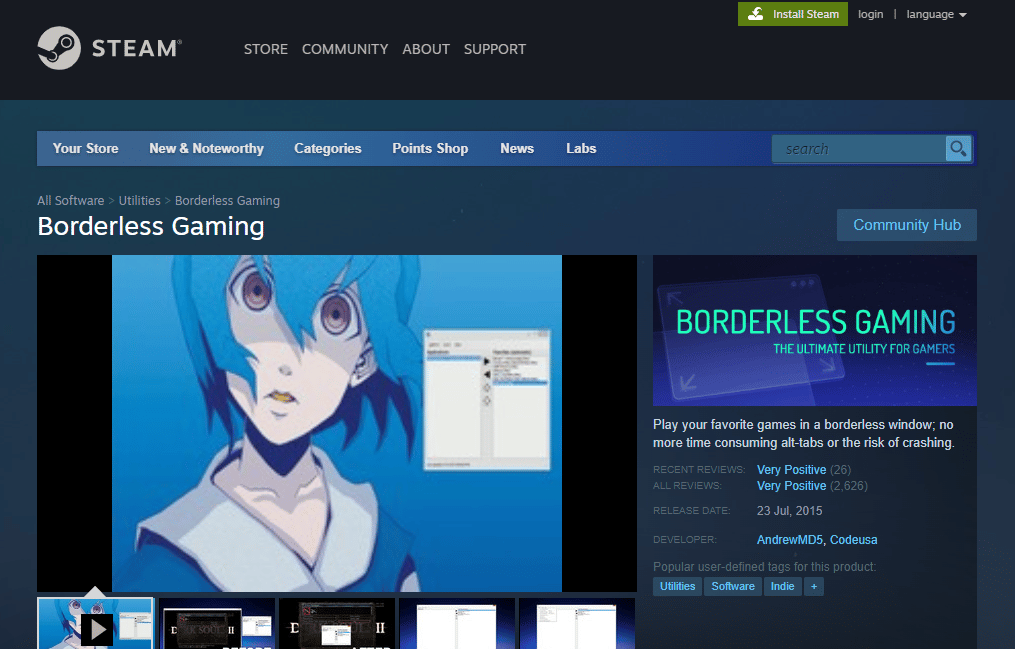
3. Ardından, sistem tepsisinde sağ alt köşedeki Pencereli Kenarlıksız Oyun seçeneğine tıklayın.
4. Menüden Ekle penceresine tıklayın.
Adımlar tamamlandıktan sonra NieR Otomata penceresini açın ve oyun Borderless Windowed modunda başlayacaktır.
Yöntem 6: FAR Modunu Kullan
FAR aka Fix Automata Çözünürlüğü, yükleme süresini iyileştirmeye yardımcı olur ve ayrıca NieR'yi Tam Ekran modunda oynatmaya yardımcı olur. Bu nedenle, FAR modunu kullanmak, sisteminizdeki sorunu çözmede yardımcı olabilir. FAR'ı kullanmak için aşağıdaki yöntemi kullanabilirsiniz:
1. FAR modunu PC'nize indirin.
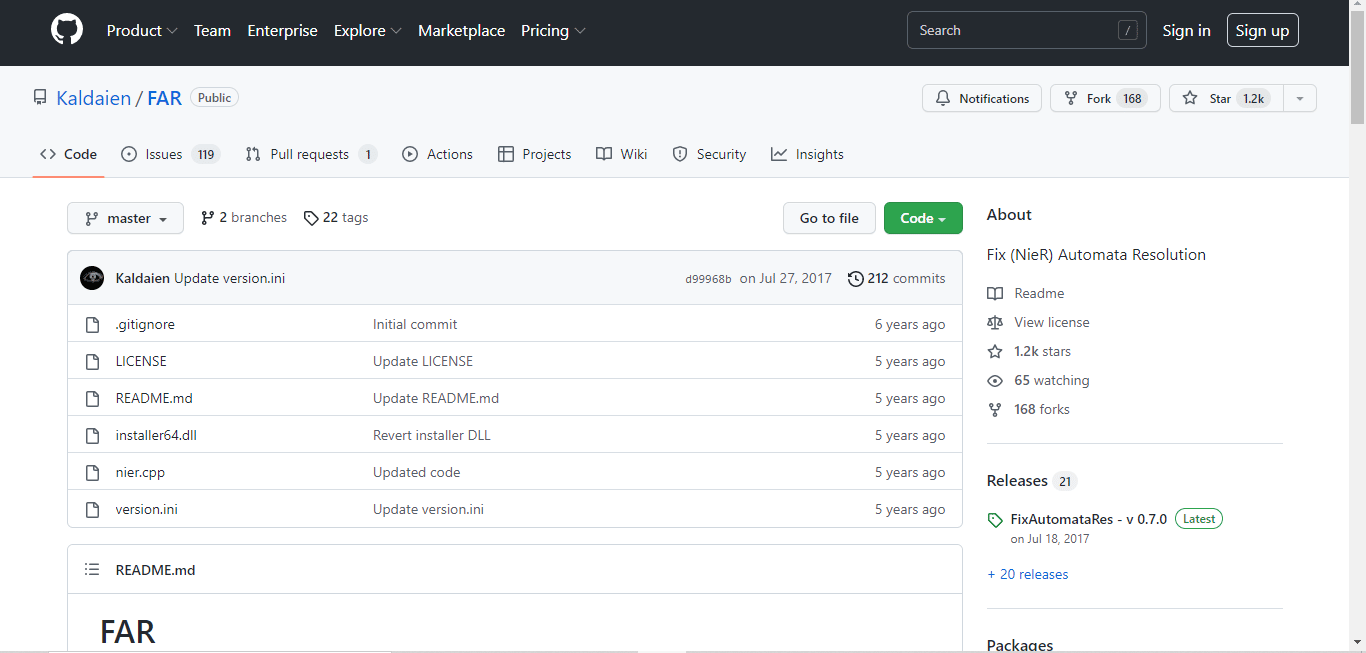
2. Şimdi oyunu Pencereli modda çalışacak şekilde ayarlayın ve çözünürlük ayarlarını PC'nize göre değiştirin.
3. Ardından, Ctrl + Shift + Backspace tuşlarına basarak FAR kontrol panelini açın.
4. Şimdi, Windows yönetimi bölümünü açın.
5. Şimdi, Kenarlıksız , Tam Ekran ve Pencere İçinde Tut seçeneklerini etkinleştirin.
Adımlar tamamlandıktan sonra, Tam Ekran sorununun çözüldüğünü kontrol etmek için NieR Automata'yı başlatın.
Ayrıca Okuyun : Nintendo Hesabının Switch ile Bağlantısı Nasıl Kaldırılır
Sık Sorulan Sorular (SSS)
S1. NieR Automata'nın çözünürlüğü nedir?
Ans. NieR Automata'nın çözünürlüğü taşınabilir modda 720p'dir .
S2. NieR Otomata Steam'de mi?
Ans. Evet , NieR Otomata Steam'de mevcut. NieR'nin Steam'deki oyun deneyimini harika hale getirmek için FAR modunu kullanabilirsiniz.
S3. NieR Automata'nın grafiklerini düzeltebilir miyim?
Ans. Evet , NVIDIA kontrol paneli yardımıyla NieR Automata'nın grafik ayarlarını değiştirebilirsiniz. İçindeki uygulama ayarlarını ihtiyacınıza göre geliştirebilirsiniz.
S4. NieR Automata PC'de Steam'den daha mı iyi?
Ans. NieR Automata'nın daha yeni versiyonu; Windows kullanıcıları için Gods sürümü olarak ol, Steam sürümünden çok daha iyi çalışır .
S5. NieR Automata bilgisayarımda neden bu kadar çok çöküyor?
Ans. NieR Automata çökmesi birçok kullanıcı tarafından deneyimlenir ve daha çok grafik kartı sürücülerinden ve bunların güncel olmayan sürümlerinden kaynaklanabilen çok yaygın bir durumdur.
Önerilen:
- Android için En İyi 18 Ücretsiz Ses Düzenleme Uygulaması
- CSGO'da Güvenilmez Bağlantı Nasıl Onarılır
- DayZ'nin Çalışan Bir Steam Örneği Bulamamasını Düzeltme
- Windows 10'da Steam VR Hatası 306'yı Düzeltin
Kapsamlı kılavuzumuzun NieR'deki tam ekran çözünürlük sorunuyla ilgili şüphelerinizi gidermede yeterince yardımcı olduğunu ve sorunu yukarıda belirtilen yöntemlerin rehberliğinde çözebildiğinizi umuyoruz. Cevabınız evet ise, hangi yöntemin sizin için yararlı olduğunu bize bildirin. Öneriler ve daha fazla soru için aşağıya bir yorum bırakın.
